Mac版Word 2011如何打开直接进入文档编辑界面
1、首先点击屏幕顶部工具栏上的“前往”

2、打开前往后,选择“应用程序”
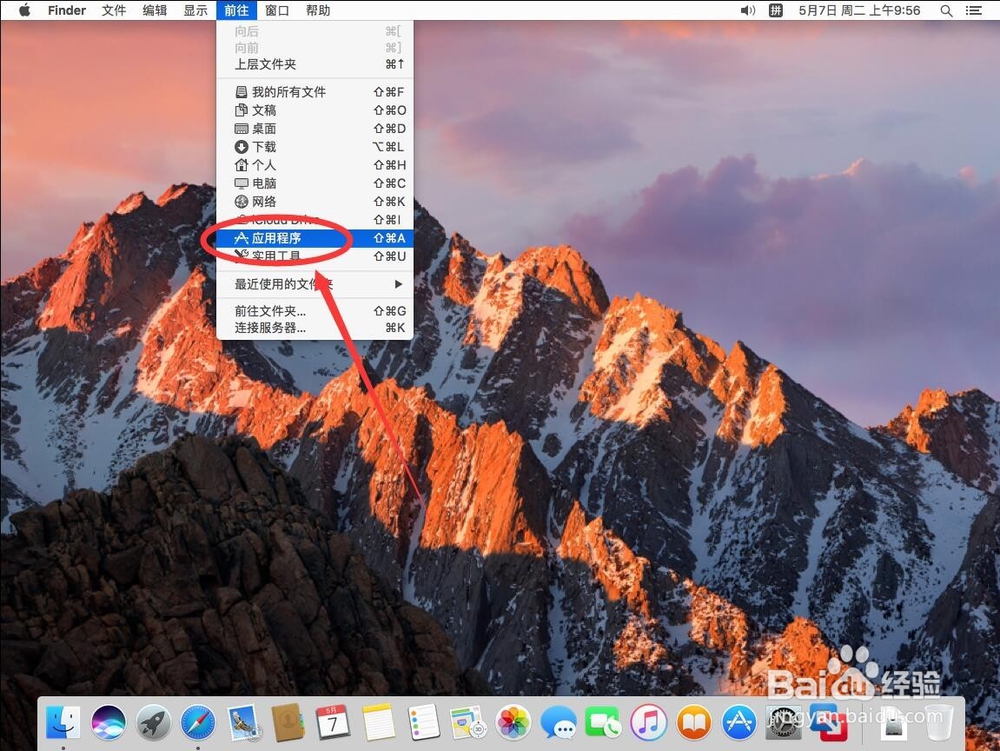
3、打开应用程序后,找到“Microsoft Office 2011”文件夹双击打开
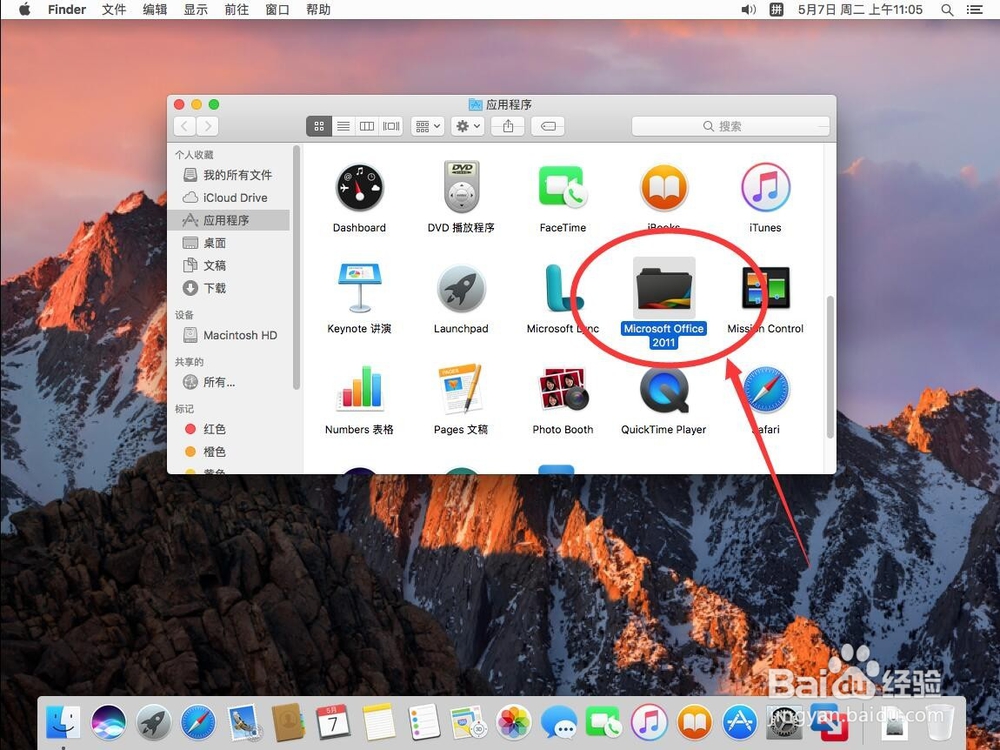
4、打开Office文件夹后争牢付,双击打开“Microsoft Word”
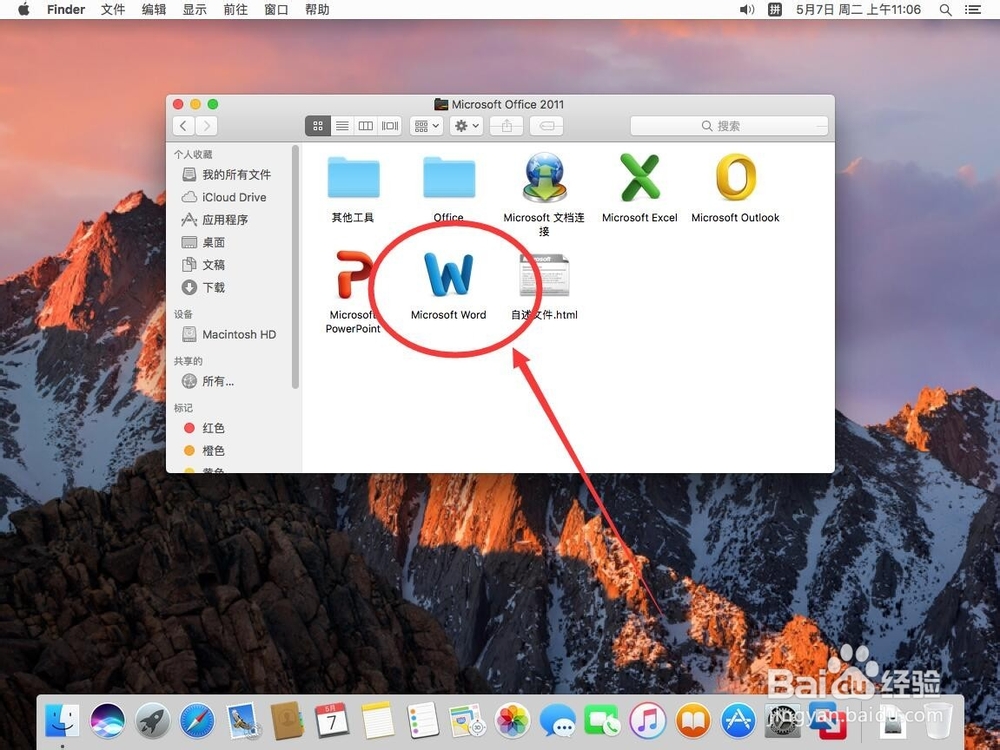
5、如何,打开Word默认是进入开鉴屈始界面,
勾选上左下角“打召绵开Word时不显示此内容”
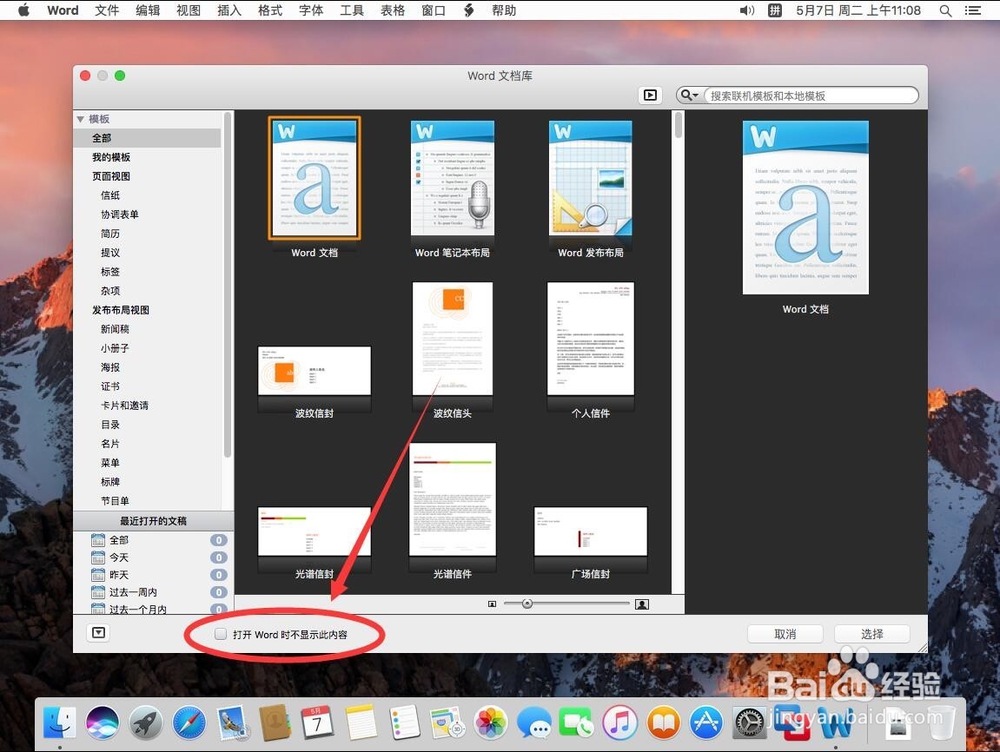
6、点击屏幕左上角苹果标志右侧的“Word”
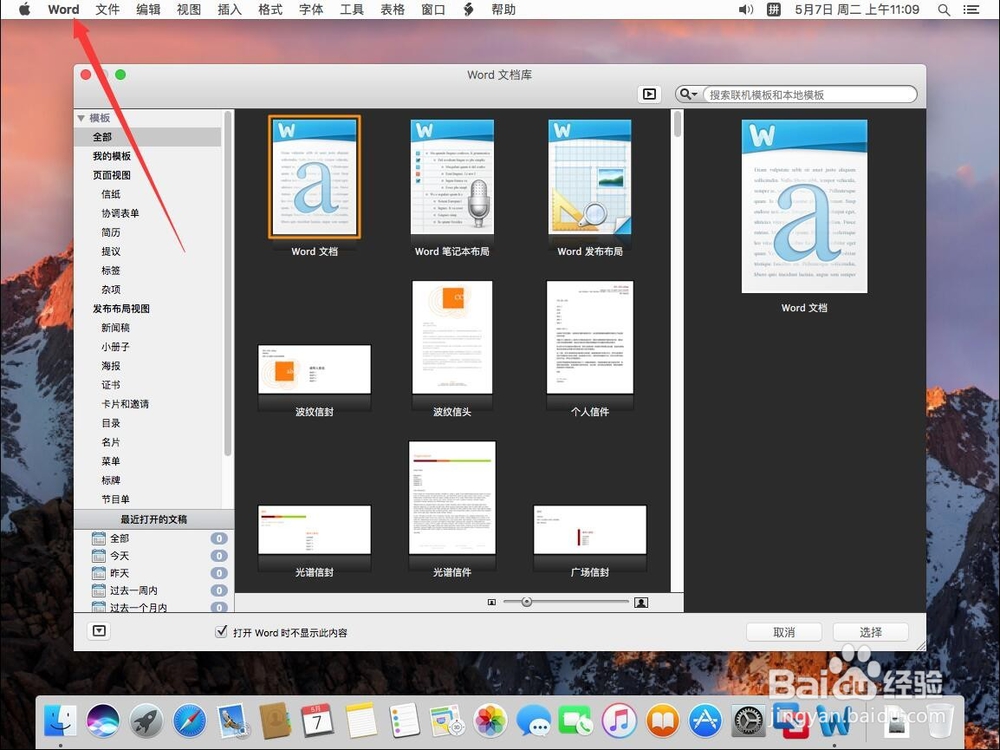
7、在打开的Word菜单中,选择“退出Word”
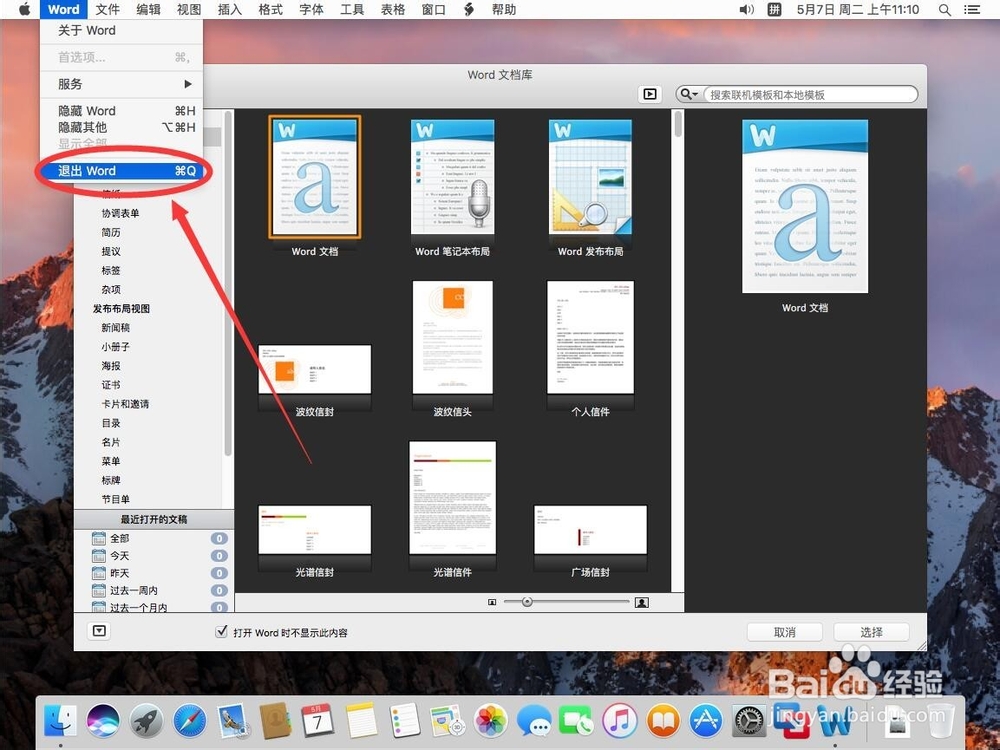
8、再次打开word,就可以看到直接进入文档的编辑界面了
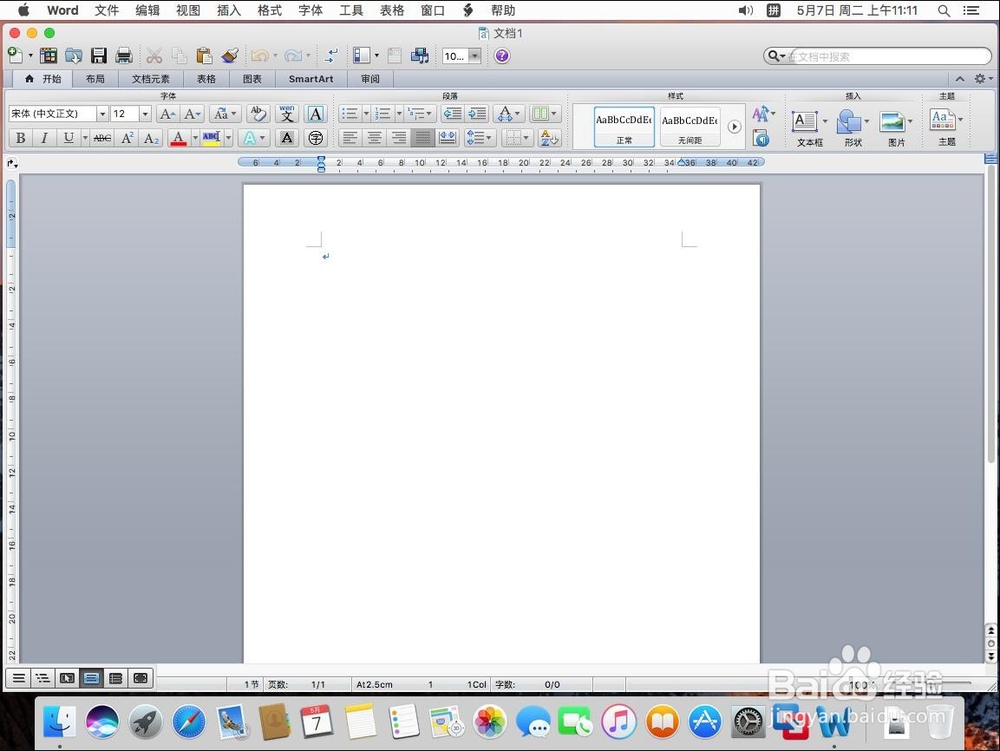
声明:本网站引用、摘录或转载内容仅供网站访问者交流或参考,不代表本站立场,如存在版权或非法内容,请联系站长删除,联系邮箱:site.kefu@qq.com。
阅读量:147
阅读量:127
阅读量:41
阅读量:144
阅读量:140